iPhone 使用手册
- 欢迎使用
-
-
- 兼容 iOS 18 的 iPhone 机型
- iPhone XR
- iPhone XS
- iPhone XS Max
- iPhone 11
- iPhone 11 Pro
- iPhone 11 Pro Max
- iPhone SE(第 2 代)
- iPhone 12 mini
- iPhone 12
- iPhone 12 Pro
- iPhone 12 Pro Max
- iPhone 13 mini
- iPhone 13
- iPhone 13 Pro
- iPhone 13 Pro Max
- iPhone SE(第 3 代)
- iPhone 14
- iPhone 14 Plus
- iPhone 14 Pro
- iPhone 14 Pro Max
- iPhone 15
- iPhone 15 Plus
- iPhone 15 Pro
- iPhone 15 Pro Max
- iPhone 16
- iPhone 16 Plus
- iPhone 16 Pro
- iPhone 16 Pro Max
- 设置基础功能
- 让 iPhone 成为你的专属设备
- 拍摄精美的照片和视频
- 与亲朋好友保持联系
- 与家人共享功能
- 在日常生活中使用 iPhone
- Apple 支持提供的专家建议
-
- iOS 18 的新功能
-
- 阅读 PDF
- 指南针
- 快捷指令
- 提示
- 版权
唤醒、解锁和锁定 iPhone
iPhone 会关闭显示屏以节省电量,锁定以进行安全保护,并在闲置时进入睡眠状态。需要再次使用 iPhone 时,你可以快速唤醒和解锁。
唤醒 iPhone
若要唤醒 iPhone,请执行以下一项操作:
按下侧边按钮。
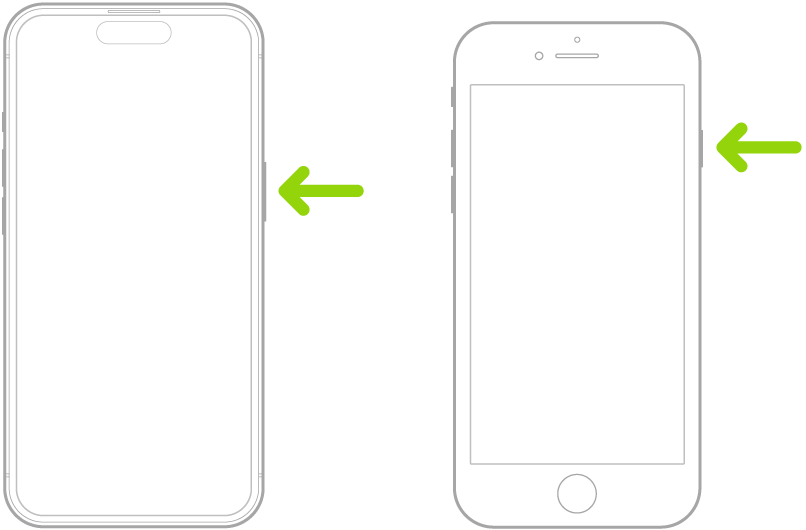
拿起 iPhone。
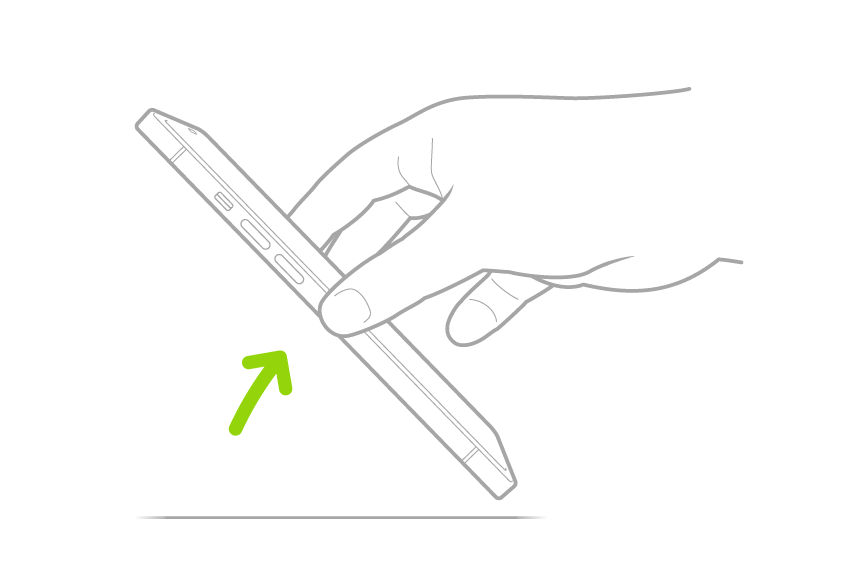
【注】若要关闭“抬起唤醒”,请前往“设置”
 >“显示与亮度”。
>“显示与亮度”。轻点屏幕(iPhone SE 上不可用)。
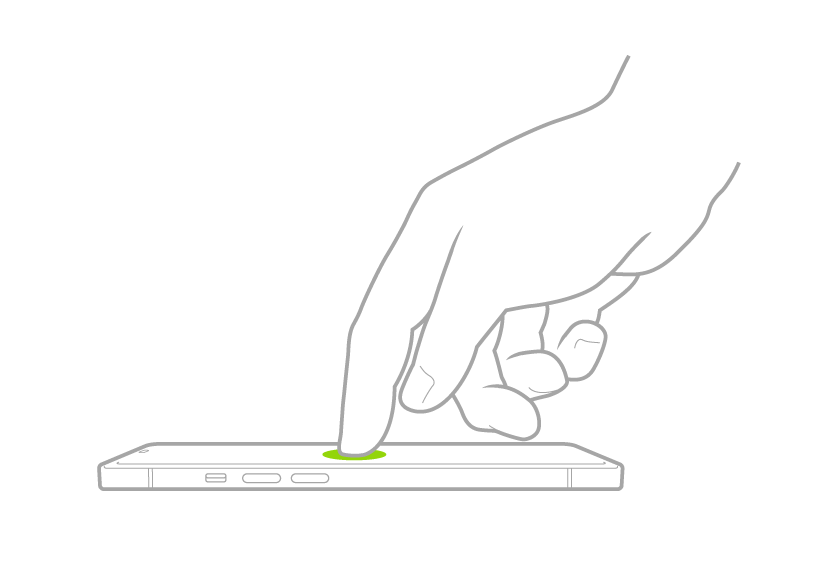
使用面容 ID 解锁 iPhone
如果使用配备面容 ID 的 iPhone 但在设置期间未打开面容 ID,请参阅设置面容 ID。然后按照这些步骤操作:
轻点屏幕或拿起 iPhone 以唤醒它,然后看一眼 iPhone。
锁图标从锁上变为打开,指示 iPhone 已解锁。
从屏幕底部向上轻扫。
【注】若要再次锁定 iPhone,请按下侧边按钮。如果在一分钟左右不触碰屏幕,iPhone 会自动锁定。但是如果在“设置”![]() >“面容 ID 与密码”中打开了“注视感知功能”,iPhone 在检测到注视时不会变暗或锁定。
>“面容 ID 与密码”中打开了“注视感知功能”,iPhone 在检测到注视时不会变暗或锁定。
使用触控 ID 解锁 iPhone
如果使用配备主屏幕按钮的 iPhone 但在设置期间未打开触控 ID,请参阅设置触控 ID。然后按照这些步骤操作:
若要解锁 iPhone,请使用已注册触控 ID 的手指按下主屏幕按钮。
若要再次锁定 iPhone,请按下侧边按钮。
【注】如果在一分钟左右不触碰屏幕,iPhone 也会自动锁定。
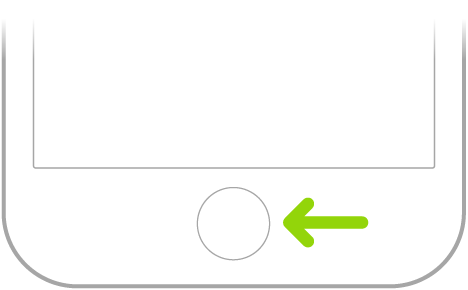
使用密码解锁 iPhone
如果设置 iPhone 时未创建密码,请参阅设定密码。然后按照这些步骤操作:
从锁定屏幕底部向上轻扫(在配备面容 ID 的 iPhone 上)或按下主屏幕按钮(在其他 iPhone 机型上)。
输入密码。
手动锁定 iPhone
若要快速锁定 iPhone,请按下侧边按钮。
感谢您的反馈。